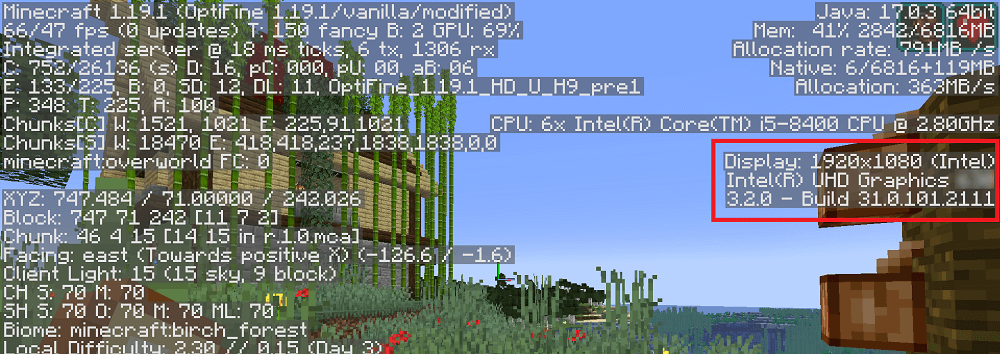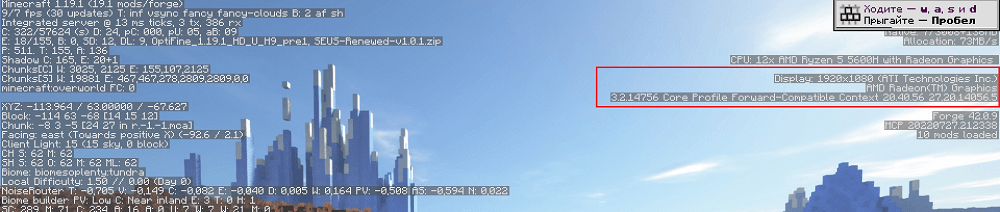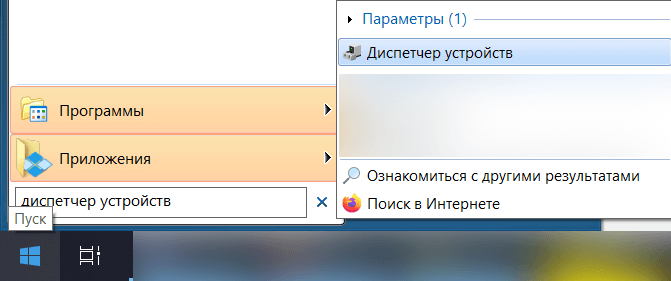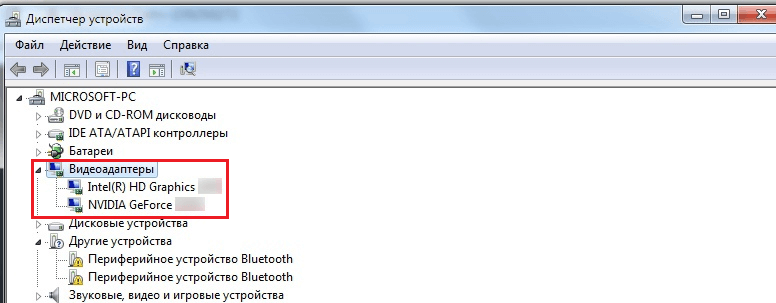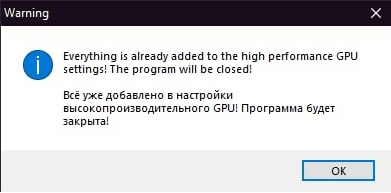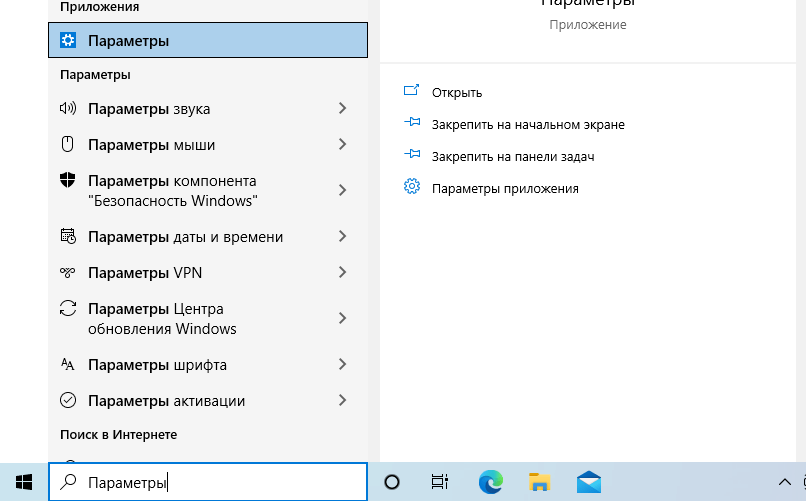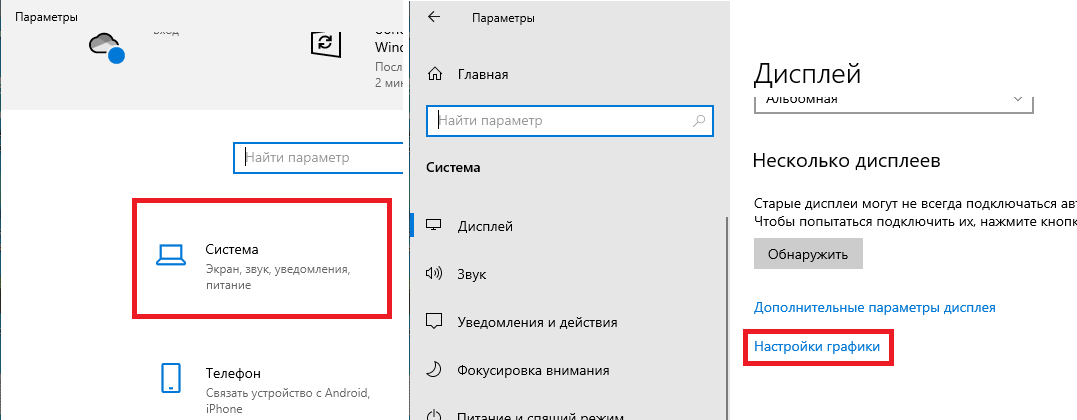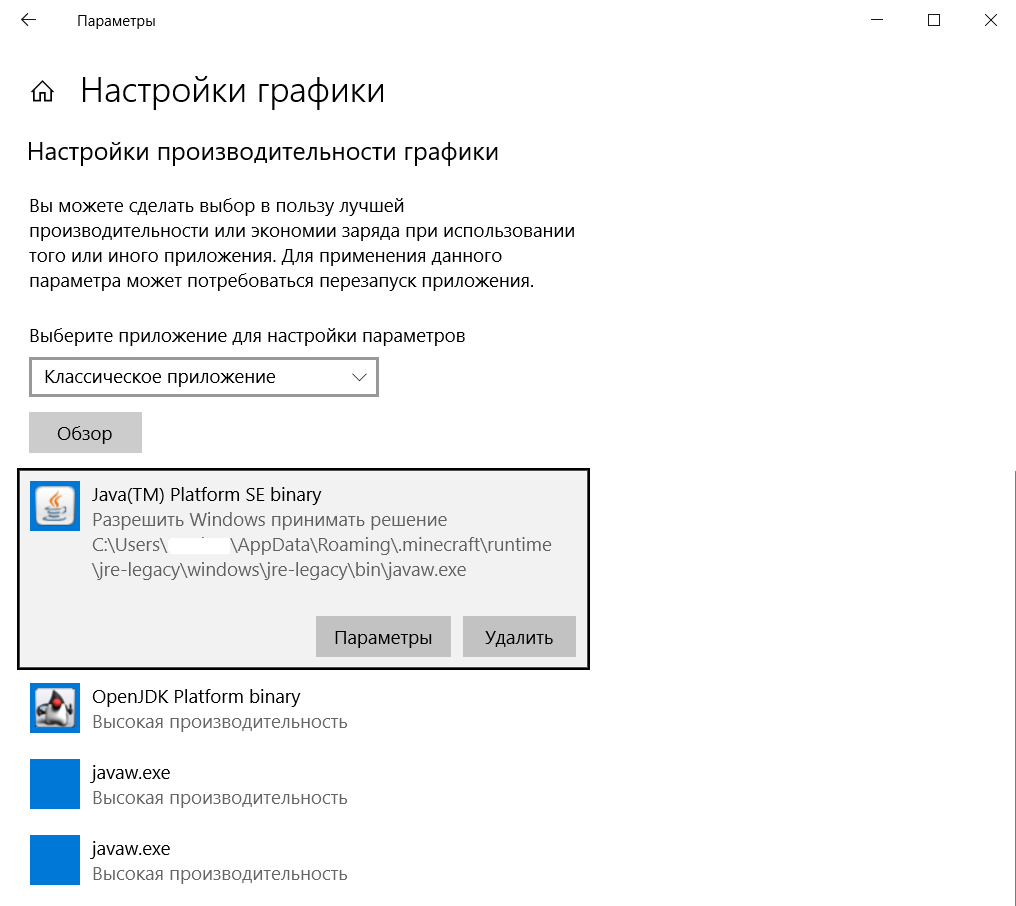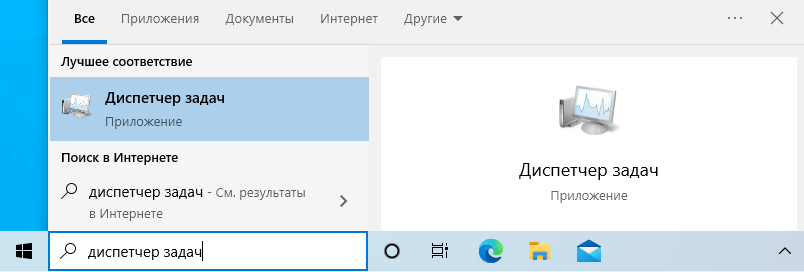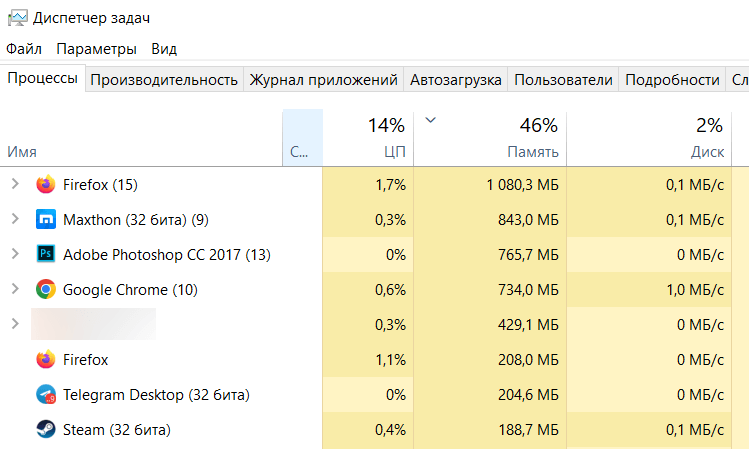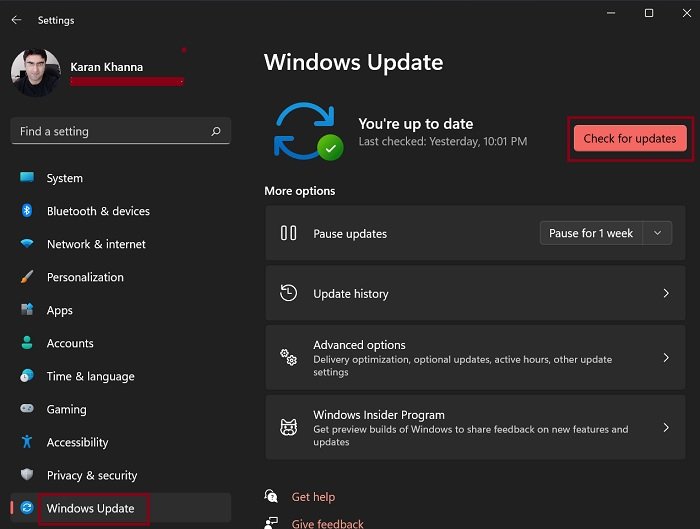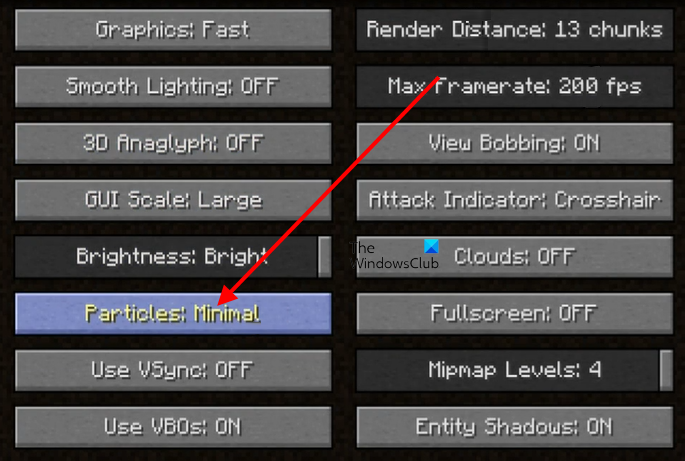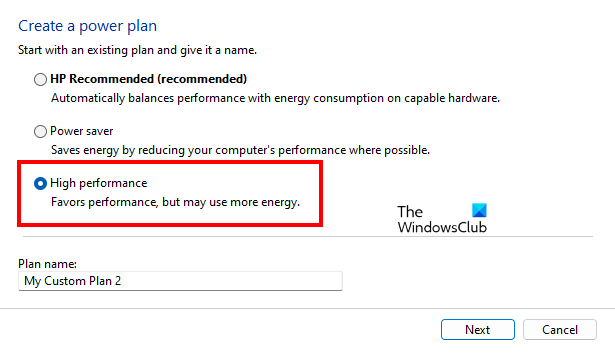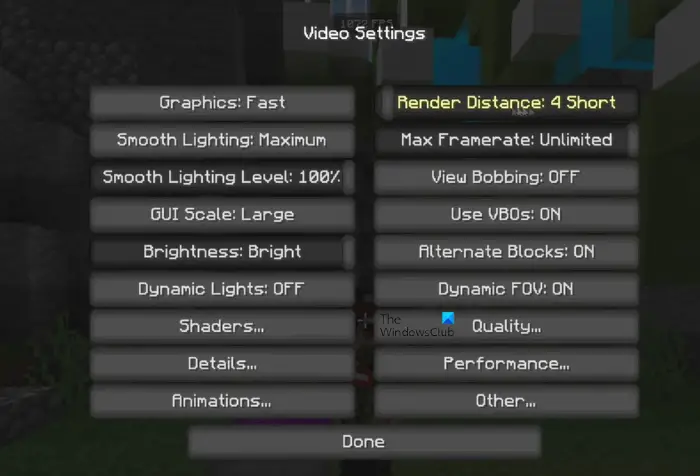Если у вас проблема с фризами или же с низким ФПС, то в данном гайде расписаны популярные проблемы и их решения. Всё описано максимально подробно, и даже не подкованный юзер ПК сможет исправить свою проблему.
Содержание:
Игра использует встроенную видеокарту вместо полноценной
— Как проверить, что игра использует встроенную
— Автоматическое выставление дискретной карты
— Ручное выставление дискретной карты
Другие программы используют ресурсы ПК
Игра использует встроенную видеокарту вместо полноценной
Как проверить, что игра использует встроенную
Проблема в основном с ноутбуками, из-за параметров экономии батареи. Поэтому, если у вас ноутбук, то проверяйте эту проблему в первую очередь.
1) Открываем любую версию Майнкрафт и заходим в мир, нажимаем клавишу «F3«. Если у вас Intel/Amd Radeon Graphics, то возможно есть проблема.
2) Проверяем, что у вас 2 видеоадаптера. Нажимаем в «Пуск» на «Поиск» и вводим «Диспетчер устройств«, открываем эту программу.
3) Во вкладке «Видеоадаптеры» если 2 видеоадаптера, то нужно выставить, чтобы игра работало от более мощной видеокарты.
Для решения этой проблемы, есть два способа: Автоматический от TLauncher (Быстрее) и ручное исправление.
Автоматическое выставление дискретной карты
1) С помощью нашего скрипта FixGPU, будут внесены пути Java в настройки высокопроизводительного ПО. Скачать FixGPU
2) Скачиваем и запускаем эту программу, после запуска, нажимаем на «Да«.
3) Если получили сообщение, что всё добавлено, можете проверять игру.
4) Если вместо intel, стал Nvidia или AMD видеокарта, ваш второй видеоадаптер, значит всё ОК и проблема решена!
P.S. При автоматическом решении, будут добавлены стандартные пути Java используемые TLauncher. Если вы меняли пути Java в настройках, вам нужно указать их вручную!
Ручное выставление дискретной карты
1) В поиске «Пуска» пишем «Параметры» и переходим в настройки Windows.
2) Кликаем на вкладку «Система» и переходим по ссылке «Настройки графики«.
3) Нажимаем «Обзор» и вставляем в строчку «Имя файла«, по одному, пути ниже и нажимаем «Добавить«.
c:UsersUSERAppDataRoaming.minecraftruntimejava-runtime-betawindowsjava-runtime-betabinjavaw.exe
c:UsersUSERAppDataRoaming.minecraftruntimejava-runtime-alphawindowsjava-runtime-alphabinjavaw.exe
c:UsersUSERAppDataRoaming.minecraftruntimejava-runtime-gammawindowsjava-runtime-gammabinjavaw.exe
c:UsersUSERAppDataRoaming.minecraftruntimejre-legacywindowsjre-legacybinjavaw.exe
Вместо USER должно быть имя вашего пользователя Windows.
4) Кликаем на каждый путь и заходим в «Параметры«, выставляем «Высокая производительность«.
5) Теперь проверяем в игре, должна быть ваша дискретная карта в «F3«. Проблема исправлена!
P.S. Пути выше, являются стандартными для TLauncher. Если вы меняли пути Java в настройках, вам нужно указать их в настройках дополнительно!
Другие программы используют ресурсы ПК
Если у вас не сильно мощный компьютер, то другие программы или даже вирусы, могут использовать ресурсы системы и мешать игре нормально работать.
1) Нажмите на поиск в «Пуске» и напишите «Диспетчер задач«, откройте его.
2) Отсортируйте по самым требовательным программам. Браузеры, графические редакторы и другие тяжелые программы, используют множество ресурсов процессора и оперативной памяти. Если какая-либо программа использует более 20% процессора или больше 500 МБ ОЗУ, это критически влияет на производительность Minecraft.
3) Нажмите правой кнопкой на требовательную программу и нажмите «Снять задачу» или закройте традиционным способом, если есть возможность.
Не смогли разобраться, напишите нам:
Написать разработчикам с помощью VK.com
Обсуждение
На первый взгляд Minecraft может показаться нетребовательной игрой с довольно простой графикой. Но иногда даже владельцы мощных ПК сталкиваются с низкими показателями FPS. Чтобы устранить эту проблему, необходимо для начала определить, почему Майнкрафт лагает. В некоторых случаях для повышения производительности достаточно всего несколько простых действий. Заметно повысить FPS могут даже владельцы слабых компьютеров, но им для этого придется прибегнуть к максимальной оптимизации.
- Установка и настройка Optifine.
- Использование модов для повышения FPS.
- Обновление Java и выделение памяти.
- Установка оптимизированных ресурспаков.
Возможно, выполнение всего одного пункта позволит тебе играть в Minecraft с достаточным уровнем комфорта.
Установка и настройка Optifine
Настройки графики в стандартном Minecraft довольно ограничены, с их помощью ты сможешь изменять лишь базовые параметры. Провести более тонкую настройку поможет замечательный мод Optifine, который можно установить практически на любую версию игры.
Даже без изменения настроек Optifine зачастую увеличивает количество FPS в Minecraft в 2 раза.
После установки этого мода ты, скорее всего, заметишь значительное улучшение производительности. Если же его будет недостаточно, то всегда можно заняться тонкой настройкой. Проще всего переключить качество графики с «Детально» на «Быстро», а также уменьшить до низких значений дальность прорисовки.
Для владельцев слабых видеокарт очень полезно будет минимизировать или даже вовсе убрать сглаживание. Это можно сделать в разделе «Качество». В Майнкрафте этот параметр имеет не настолько большое влияние на качество картинки, как в большинстве других игр.
Optifine также позволяет детально настроить отображение и анимацию большинства элементов игры. Ты можешь отключить то, что для тебя не имеет большого значения. Всегда полезно убирать тени, иногда это может добавить 15-20 FPS.
Так же Optifine добавляет раздел настроек «Производительность». В нем лучше активировать все пункты, все они могут положительно повлиять на оптимизацию.
Моды для повышения FPS
Многие процессы и функции в Майнкрафте не оптимизированы, что позволяет сторонним разработчикам создавать моды, при помощи которых можно поднимать FPS. Некоторые из них хороши для ванильной версии, другие помогут тебе уменьшить количество лагов в больших сборках. Мы предлагаем список наиболее эффективных и простых в установке модификаций:
- VanillaFix. Главной целью этого мода является устранение вылетов, однако в некоторых случаях он также заметно повышает ФПС. При большинстве критических ошибок игра не закроется, а лишь вернется к главному меню, что порадует любителей играть с большим количеством модов.
- Better FPS. Мод, стабильно повышающий количество кадров даже на любых системах. Будет полезен ПвП-игрокам.
- TexFix. Хороший оптимизатор текстур, позволяет использовать HD-паки даже на относительно слабых ПК. Может выручить в том случае, если Майнкрафт плохо работает из-за небольшого объема оперативной памяти.
- Phosphor. Полезный мод, оптимизирующий освещение. В ванильной версии его результаты не очень заметны, но некоторые глобальные моды будут работать с ним в разы быстрее.
- FoamFix. Решение для обладателей ПК с небольшим количеством оперативной памяти.
Для максимальной эффективности ты можешь использовать сразу несколько модов. Кроме того, все они полностью совместимы с Optifine.
Обновление Java и выделение памяти
Minecraft работает по технологиям Java и потребляет не всю оперативную память, а лишь тот объем, который задан в настройках. Иногда его оказывается недостаточно, особенно если играть с большим количеством модов. Если ты играешь в Майнкрафт через лаунчеры, то изменить выделяемый объем памяти очень просто. Достаточно зайти в настройки и переместить соответствующий ползунок. Для примера скриншот из TLauncher.
Настроить выделение памяти без лаунчера можно и через панель инструментов. Для этого выполни такую последовательность действий:
- Нажми Windows+R на клавиатуре.
- В открывшемся окошке введи control.
- В открывшемся окне выбери пункт Java.
После этого откроется панель настроек, на которой тебе нужно перейти во вкладку Java и нажать кнопку View.
В появившемся окне можно задать выделение памяти на свое усмотрение. Это делается в столбце Runtime Parameters. В зависимости от количества ОЗУ на твоем компьютере, рекомендуется указывать такие параметры:
- 2 Гб оперативной памяти: -Xms1024m -Xmx1024m
- 4 Гб: -Xms2048m -Xmx2048m
- 6 Гб: -Xms3072m -Xmx3072m
- 8 Гб: -Xms4096m -Xmx4096m
Выделяя память для Java, оставляй свободными не менее 1 Гб, иначе появится шанс зависания Windows или вылетов игры.
Если на твоем ПК установлено более 4 Гб оперативной памяти, то лучше скачать 64-битную версию Java. Её всегда можно найти на официальном сайте.
Установка оптимизированных ресурспаков
Заменяя стандартные текстуры, ты можешь добиться заметного уменьшения количества лагов.. Ты можешь выбрать оптимизированный текстурпак или ресурспак для буста ФПС, который не только увеличит производительность, но и улучшит графику в игре. Как правило, лучше всего повышают производительность текстуры для PvP.
Для использования ресурспаков и текстурпаков в Майнкрафт тебе предварительно нужно будет установить Optifine. Поскольку этот мод сам по себе повышает FPS, ты сможешь повысить производительность более чем в два раза.
In this article, we will see what you should do if you are experiencing a sudden drop in FPS in the Minecraft game. Minecraft is among the popular PC games and is one of the favorite games of most gamers. While playing Minecraft, some PC gamers experienced an issue with the frame rate. According to them, after playing the game for some time, FPS drops suddenly. Even some gamers with high-end computers also experienced this issue.

Why am I getting FPS drops on Minecraft?
There are many reasons why you are getting FPS drops on Minecraft. The main cause of this problem is unsupported hardware. If you are playing Minecraft on unsupported hardware, you will experience several issues while playing the game in addition to FPS drop. Therefore, before installing any game, you should read its hardware requirements.
You will also get a lag in FPS while playing Minecraft in the following cases:
- If VSync is enabled.
- If you have configured incorrect Minecraft settings.
- A conflicting background app or software.
Fix sudden FPS drop in Minecraft on Windows 11/10
If Minecraft FPS drops all of a sudden even on high-end PCs, here are some suggestions to fix the issue and increase FPS.
- Check for Windows Update
- Disable VSync
- Keep your particle settings to minimal in Minecraft
- Lower the Render Distance in Minecraft
- Create a custom power plan for your games
- Download and install mods for Minecraft to boost performance and FPS
- Set Maximum Framerate to unlimited
- Troubleshoot in a Clean Boot state
Let’s see all these solutions in detail.
1] Check for Windows Update
This is the easiest fix for Minecraft FPS drop. Check whether or not an update is available for your Windows PC. If yes, download and install the Windows update. This solution has worked for some users. Simply open the Windows update page in your Windows 11/10 Settings and click on the Check for Updates button.
2] Disable VSync
VSync is a technology that synchronizes the frame rate of games with the refresh rate of your display. This technology was introduced to fix the tearing effect in video games. If you have enabled the Vertical Sync or VSync on your graphics card, you may experience a drop in frame rate while playing the games. Turn off VSync and see if it brings any changes.
3] Keep your particle settings to minimal in Minecraft
Keeping the particle settings to minimal can result in a little increase in the game FPS. Open your Minecraft settings and set the particle effects to minimal. The following instructions will guide you on this:
- Launch Minecraft.
- Go to “Settings > Video Settings.”
- Click on the Particles option and set it to Minimal.
4] Lower the Render Distance in Minecraft
The Render Distance also has a little impact on the game FPS. Therefore, if you are experiencing a drop in the frame rate in Minecraft, lowering the Render Distance will help. Open the Video Settings in Minecraft to lower the Render Distance. You can use the hit and trial method while changing the Render Distance in Minecraft to see at which setting you will get the maximum FPS.
5] Create a custom power plan for your games
To get the maximum FPS in a game on Windows PC, it is suggested to select the high-performance power plan. Open the Control Panel and create a new custom power plan for your games. The following steps will guide you on this:
- Click on the Windows Search and type control panel.
- Select the Control Panel from the Search Results.
- When the Control Panel appears on your screen, select Category in the View by mode.
- Go to “Hardware and Sound > Power Options.”
- Click on the Create a power plan link on the left side.
- Select High Performance and type your Plan name.
- Click Next and then click Create.
After creating the high-performance custom power plan, select this power plan while playing Minecraft. After playing Minecraft, select the default power plan.
Alternatively, you could also consider activating and using the Ultimate Performance Power Plan.
6] Download and install mods for Minecraft to boost performance and FPS
According to some affected users, installing the Sodium, Lithium, and Phosphor modes in Minecraft fixed the FPS lag issue. You can also try this and see if it helps you.
If these mods do not help boost the FPS in Minecraft, download and install the Optifine mod. Optifine mod is among the most downloaded Minecraft mods. It helps increase the performance of the game and boost the FPS.
7] Set Maximum Framerate to unlimited
Open the Minecraft settings and check if you have limited the framerate. If so, change it to unlimited to get the maximum FPS. The following steps will guide you on this:
- Open Minecraft.
- Go to “Settings > Video Settings.”
- Set Max Framerate to Unlimited.
- Click Done.
8] Troubleshoot in a Clean Boot state
You might be facing a lag in FPS due to some background application. To check this, troubleshoot your computer in a Clean Boot state. Clean Boot is a state which starts Windows only with necessary services and apps. All other services and apps remain disabled in the Clean Boot state.
After starting your computer in a Clean Boot state, launch Minecraft and check if the issue persists. If there is no lag in Minecraft frame rate, one of the startup programs disabled in the Clean Boot state is causing the problem. Now, enable some of the disabled programs and restart your computer in normal mode. If the problem reappears in the normal state, one of the programs you have just enabled is the culprit. You have to identify that program. For this, disable the programs that you have just enabled one by one and check the frame rate in Minecraft after disabling each background program. This process will take time but you will be able to identify the problematic app or software.
Once you find the problematic app or software, you can either uninstall it or check for its updated version on the official website.
Read: Minecraft Launcher won’t open on Windows PC.
How do I fix FPS lag in Minecraft?
There are some software tweaks that will help you boost FPS in any game. If after changing these settings, you still experience a lag in the frame rate while playing Minecraft, you can change some in-game settings, like:
- Keep the Render Distance to a minimum.
- Set the Maximum Framerate to Unlimited.
- Keep your particle settings to a minimum.
Related: Fix Game Stuttering with FPS drops on Windows PC
Hope this helps.
Read next: Minecraft keeps crashing or freezing on Windows PC.
Майнкрафт не позиционирует себя требовательной к вашему ПК игрой, но проблемы с производительностью все равно могут возникнуть. И даже на мощных системах! Разбираемся, как нивелировать эти трудности, чтобы насладиться игровым процессом без лагов и падений FPS.
В самой игре настройки графики скудны. Они позволяют менять только основные параметры. Для более гибкой отладки советуем воспользоваться модом Optifine, он станет основой высокого ФПС. Первые изменения заметны сразу после установки мода — количество кадров в секунду увеличится вдвое. Если этого окажется недостаточно, следует углубиться в детали.
В разделе «Настройки графики» установите параметр «Графика» на значение «Быстро», что уже даст хороший буст FPS, далее перейдите к дальности прорисовки и снизьте ее до минимума.
Пункт «Настройки качества» даст возможность отключить анизотропную фильтрацию и сглаживание — это отличное решение для владельцев слабых видеокарт.
Самый требовательный к ресурсам параметр, тени, также стоит затронуть. В Minecraft они не нужны и несут декоративный характер, но при их отключении ФПС вырастает на 20 кадров.
Как еще повысить ФПС в Майнкрафте
Если вы по каким-то причинам не можете или не хотите скачивать Optifine, то можно прибегнуть к старым проверенным способам.
Освободить жесткий диск. Проверьте, есть ли свободные 20 ГБ памяти на жестком диске, на котором установлена Windows. Они нужны для создания временных хранилищ Minecraft. Если нет, то рекомендуем очистить их.
Отключить программы в процессах. Не забудьте отключить запущенные параллельно с игрой программы, лаунчеры и прочее, по типу Дискорда и Телеграма: они нагружают вашу оперативную память и процессор параллельно с игрой.
Обновить драйверы. Банальный совет, которым часто пренебрегают — обновление драйверов для видеокарты. Какой бы мощной она ни была, программное обеспечение лучше поддерживать в актуальном состоянии, так как патчи зачастую исправляют проблемы и баги с FPS. Еще не стоит забывать, что производители графических процессоров затачивают свои обновления в том числе для оптимизации игр. Майнкрафт — не исключение.
Включить режим производительности и отключить эффекты Windows. Если вы владелец видеокарты NVIDIA, то переключите режим работы вашего монстра на «Производительность» в «Регулировка настроек изображения с просмотром». Это повысит FPS.
Не будет лишним отключить эффекты Windows. Для этого нужно сделать несколько шагов.
- Открыть «Проводник»;
- Правой кнопкой нажать на «Мой компьютер;
- Кликнуть на «Свойства»;
- Нажать на «Дополнительные параметры системы»;
- Перейти на вкладку «Дополнительно»;
- В «Быстродействие» нажать на «Параметры»;
- В открывшемся окне перейти на вкладку «Визуальные эффекты»;
- Тыкнуть на «Обеспечить наилучшее быстродействие».
Увеличить объем потребления ОЗУ. Minecraft потребляет ровно тот объем оперативной памяти, который был указан ему пользователем, так как работает по технологиям Java. Для того, чтобы увеличить это значение, надо:
- Нажать на клавиатуре Win + R;
- В появившемся окне ввести слово «Control»;
- Выбрать Java, тыкнуть на View.
В зависимости от количества оперативной памяти рекомендуем указывать такие значения:
- 2 Гб: -Xms1024m -Xmx1024m
- 4 Гб: -Xms2048m -Xmx2048m
- 6 Гб: -Xms3072m -Xmx3072m
- 8 Гб: -Xms4096m -Xmx4096m
Дополнительные моды для увеличения FPS
- VanillaFix — этот мод не только борется с вылетами, но и повышает количество кадров в секунду. Особенно приятно, что в случае возникновении критических ошибок игра, при наличии VanillaFix, не закроется полностью, а перейдет в главное меню;
- Better FPS — название мода говорит само за себя. Увеличивает значение FPS без лишних танцев с бубном;
- TexFix — оптимизирует текстуры, позволяя играть с HD-паками даже на не самых мощных системах. Полезно при небольшом количестве оперативной памяти в вашем ПК;
- Phosphor — оптимизирует игровое освещение;
- FoamFix — еще один мод для владельцев компьютеров с небольшим количеством оперативной памяти.
Другие гайды по Minecraft
- Крафт стойки для брони в Minecraft
- Как сделать и использовать поводок в Minecraft
- Как включить творческий режим в Minecraft
- Как построить фармилку мобов в Minecraft
- Полный гайд по порталам в Minecraft
Заглавное фото: dsogaming.com
Статьи по теме
Тэги
Как повысить ФПС в Майнкрафте до оптимальных показателей? Во-первых, точно стоит обновить драйвера видеокарты и поменять настройки графики в самой игре. Кроме того, может помочь загрузка специального мода, отключение шейдера, проверка антивируса.
Обновление драйверов и Java
Ну что, начнём разбираться, как повысить ФПС в Майнкрафте? Первый и самый очевидный вариант – вам нужно будет обновить некоторое программное обеспечение. Уверены, что вы уже знаете, что именно видеокарта – оборудование, от которого зависит плавность отображения картинки (то есть, частота кадров).
Поэтому как повысить ФПС в Minecraft, если не обновлением драйверов? Подробно останавливаться на этом вопросе мы не будем, подавляющее большинство пользователей умеет обновлять драйвера – тем более, что ничего сложного здесь нет.
В статье рассказали, как растянуть экран в ОБС до нужного размера.
Вам нужно просто зайти на официальный сайт производителя вашей видеокарты и скачать последнюю версию драйверов совершенно бесплатно. Подробную инструкцию по установке вы увидите на экране.
Кстати, обновлять мы рекомендуем не только драйвера, но и Java. Это тоже можно сделать за несколько секунд, достаточно перейти на официальный сайт производителя ПО. Все подсказки будут на странице загрузки!
Изменение настроек игры
Следующий ответ на вопрос, как повысить FPS в Майнкрафте – разумеется, поменять некоторые настройки игры. Ниже мы расскажем, как должны выглядеть параметры, чтобы вам было максимально комфортно пользоваться игрой.
- Полноэкранное разрешение: текущее;
- Мягкое освещение: выключено;
- Использовать V-Sync: выключено;
- Интерфейс: Авто;
- Яркость: тусклая;
- Полноэкранный режим: выключен;
- Уровни детализации: 1;
- Прорисовка: 4 чанков;
- Покачивание камеры: включено;
- Индикатор атаки: прицел;
- Облака: упрощенные;
- Частицы: меньше;
- Тени сущностей: включено.
Вот как увеличить ФПС в Майнкрафте! Поменять все эти параметры можно через настройки, как мы уже отметили выше. Не забудьте сохранить внесённые изменения!
Помните: что отключение некоторых параметров не ведёт к потере производительности – скорее, наоборот.
Работа с модами
А как поднять ФПС в Майнкрафте, если вы пользуетесь модами? Разумеется, этот вариант требует совершенно иного подхода к решению проблемы! Важно понимать, что всё зависит от количества и качества дополнительных модификаций.
Главное, что мы советуем вам сделать – установить Optifine. Как правило, этого достаточно, чтобы улучшить производительность. Кроме того, никто не мешает вам «поиграть» с настройками графики уже после установки мода.
Кстати говоря, это также ответ на вопрос, как повысить ФПС в Майнкрафте на телефоне. Мы с лёгкостью можете скачать мод и в мобильной версии, затем установить его с помощью любого файлового менеджера.
Что ещё можно сделать с модами? Не исключено, что какой-то из дополнительных файлов мешает работать программе, так же не стоит забывать, что моды могут конфликтовать между собой. Решение, в целом, одно – отключать их последовательно или группами, а затем смотреть, меняется ли что-то в воспроизведении графики.
Работа с шейдерами
Теперь несколько слов о том, как повысить ФПС в Майнкрафт с шейдерами. К сожалению, многие из них приводят к тому, что в игре появляются баги и лаги – но если вы пока не готовы отказываться от шейдеров, можно попробовать кое-что сделать.
Не забудьте узнать, как повысить ФПС в ГТА 5.
Вам нужно будет зайти в шейдерпак, чтобы настроить его оптимальным образом. Какой-то единой инструкции здесь нет (интерфейсы у паков разные), но не сложно догадаться, как включить ФПС в Майнкрафт на максимум.
Когда перед вами появится меню настроек, попытайтесь поменять все доступные значения на минимальные. Можно отключать их последовательно, группами, все сразу – это, скорее всего, должно помочь.
Если ничего не срабатывает, сожалеем, но от шейдера лучше избавиться.
Полезные советы
В целом, вы знаете всё, что нужно о том, как увеличить ФПС в Майнкрафте на ноутбуке или стационарном компьютере. Напоследок расскажем ещё о нескольких базовых советах, которые могут вам пригодится.
1. Обязательно проведите комплексное сканирование на наличие вирусов. Что интересно, иногда помогает как раз-таки отключение антивирусной программы.
2. Как убрать ограничение ФПС в Майнкрафт и сделать графику лучше? Увеличить количество выделяемый оперативной памяти. Конкретную инструкцию приводить не будем, потому что все зависит от вашего лаунчера. Но отметим, что такая опция есть абсолютно во всех лаунчерах, какой бы вы не выбрали.
3. Поменяйте приоритетность процесса через диспетчер задач – зачастую такое простое действия помогает решить возникшие проблемы. Важно помнить, что при этом игра уже должна быть запущена.
Перед вами универсальные советы, как увеличить FPS в Майнкрафте – они вполне доступно любому пользователю, даже самому неопытному. Вы можете не переживать, что что-то «сломаете» или безвозвратно испортите. Все это базовые настройки, которые, при желании, можно откатить назад.